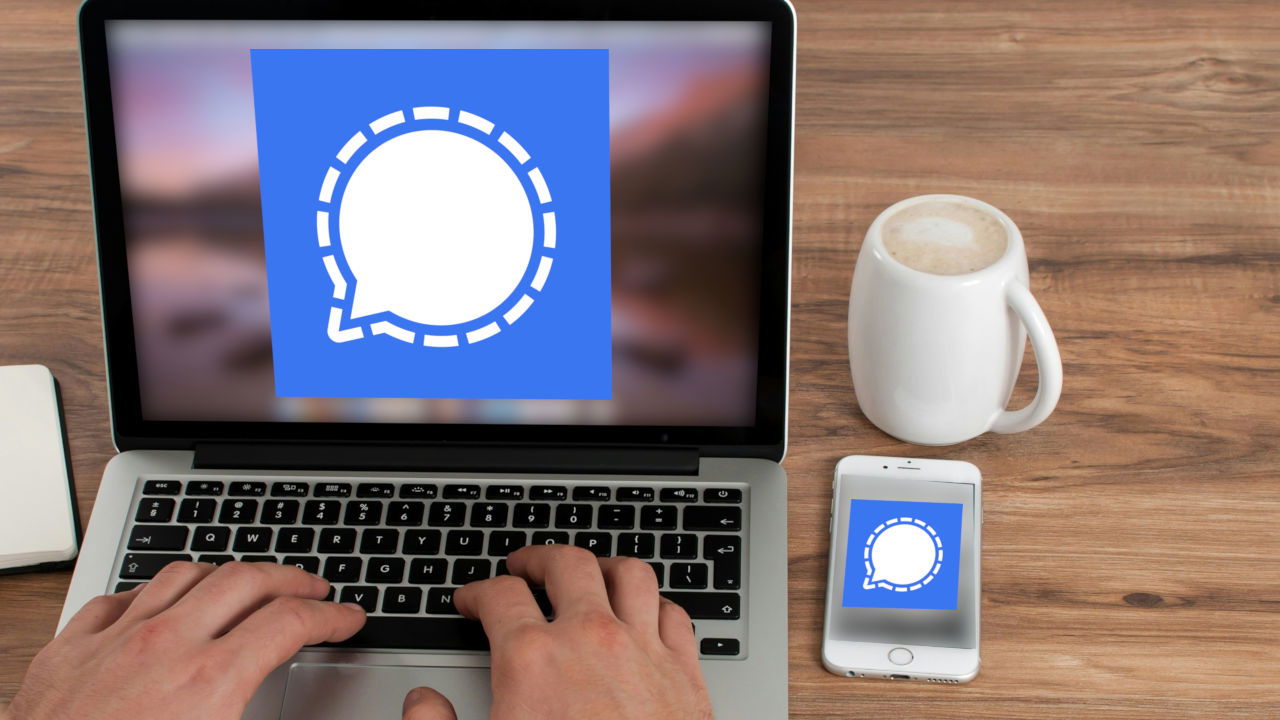Signal هو تطبيق مراسلة قوي متعدد المنصات يهدف إلى توفير طريقة آمنة وخاصة للتواصل. ستوضح لك هذه المقالة كيفية تثبيت Signal Messenger الذي يحافظ على الخصوصية كتطبيق سطح مكتب في Linux.
لماذا تستخدم Signal لإرسال رسائل خاصة في Linux
واحدة من أكبر نقاط البيع لـ الإشارة الميزة التي تميز تطبيق Signal عن تطبيقات المراسلة الأخرى هي أن كل رسالة على المنصة مشفرة افتراضيًا. وهذا يعني أنه من المستحيل على أي شخص، بما في ذلك مطورو تطبيق Signal، قراءة رسائلك والاستماع إلى محادثاتك.

على هذا النحو، يتيح لك ربط عميل Signal المحمول بجهاز الكمبيوتر الذي يعمل بنظام Linux الاستفادة من نفس التشفير “من البداية إلى النهاية” على سطح المكتب. ليس هذا فحسب، بل يقوم Signal أيضًا بمزامنة محادثاتك بين عميلك المحمول وسطح المكتب. وهذا يجعل من السهل جدًا التنقل بين هاتفك وسطح المكتب أثناء التحدث إلى مستخدمي Signal الآخرين.
نصيحة: تعرف على كيفية إصلاح Signal عندما لا يعمل بشكل صحيح على جهازك.
تثبيت Signal من مستودع المطور
الطريقة الأكثر شيوعًا لتثبيت Signal في Linux هي جلب الحزمة الثنائية من مستودع المطور. وهذا يضمن حصولك دائمًا على أحدث إصدار من Signal بمجرد إصداره.
ملحوظة: ستعمل الخطوات التالية فقط إذا كنت تستخدم توزيعة Linux المستندة إلى Debian.
للبدء، قم بجلب مفتاح توقيع المستودع لمستودع apt الرسمي الخاص بـ Signal:
curl -fsSL https://updates.signal.org/desktop/apt/keys.asc | sudo gpg --dearmor -o /etc/apt/keyrings/signal-desktop-keyring.gpg
إنشاء ملف مستودع جديد لعميل Signal الخاص بك:
sudo nano /etc/apt/sources.list.d/signal.list
قم بلصق سطر التعليمات البرمجية التالي داخل ملف المستودع الجديد الخاص بك:
deb [arch=amd64 signed-by=/etc/apt/keyrings/signal-desktop-keyring.gpg] https://updates.signal.org/desktop/apt xenial main
احفظ ملف المستودع الخاص بك، ثم أعد تحميل قوائم المستودع الخاصة بجهازك:
sudo apt update && sudo apt upgrade
قم بتثبيت عميل سطح المكتب Signal من خلال apt:
sudo apt install signal-desktop
افتح تطبيق Signal Messenger من خلال مشغل التطبيقات في نظامك.
انتقل إلى تطبيق Signal على هاتفك، ثم انقر على أيقونة المستخدم الخاصة بملفك الشخصي في الزاوية اليسرى العليا من الشاشة الرئيسية.

حدد الأجهزة المرتبطة فئة.

اضغط على زائد اضغط على زر (+) الموجود في الزاوية اليمنى السفلية للصفحة، ثم قم بمسح رمز الاستجابة السريعة (QR) الموجود على شاشة جهاز Signal Desktop الخاص بك.

يختار جهاز الربط لتوصيل جلسة Signal الحالية على هاتفك بجهاز الكمبيوتر المكتبي.

قم بتوفير اسم لتطبيق Signal Desktop الخاص بك، ثم انقر فوق الانتهاء من ربط الهاتفسيكون هذا هو اسم عميل سطح المكتب الخاص بك على تطبيقك المحمول الأجهزة المرتبطة قائمة.

نصيحة: تعرف على كيفية إصلاح حزم Linux المعطوبة على Ubuntu.
تثبيت Signal من Flathub
بصرف النظر عن تثبيت Signal من مستودع النظام الافتراضي، يمكنك أيضًا الحصول على التطبيق من خلال Flathub التابع لشركة Flatpak. وهذا مفيد إذا كنت ترغب في استخدام Signal على Fedora وRHEL، فضلاً عن الأنظمة الأخرى المتوافقة مع CentOS.
ابدأ بتثبيت Flatpak على نظامك:
sudo apt install flatpak gnome-software-plugin-flatpak
قم بتمكين مستودع Flathub على تثبيت Flatpak الخاص بك:
sudo flatpak remote-add --if-not-exists flathub https://dl.flathub.org/repo/flathub.flatpakrepo
قم بتطبيق المستودع الجديد الخاص بك عن طريق إعادة تشغيل النظام الخاص بك.
افتح جلسة محطة طرفية جديدة، ثم قم بتشغيل الأمر التالي لتثبيت Signal عبر Flatpak:
sudo flatpak install flathub org.signal.Signal
اختبر ما إذا كان عميل سطح المكتب Signal الخاص بك يعمل بشكل صحيح عن طريق تشغيله:
sudo flatpak run org.signal.Signal
قم بتوصيل عميل Signal Mobile بجهاز Linux الخاص بك عن طريق مسح رمز الاستجابة السريعة QR الخاص به على تطبيق Signal Desktop.

نصيحة: تعرف على كيفية تمكين Flatpak واستخدامه على Fedora Linux.
تثبيت Signal من Snap
Snap هو مدير حزم بديل قوي من Canonical يسمح لك بتثبيت التطبيقات مباشرة من متجر Ubuntu الرسومي. وهذا يجعل الأمر سهلاً بشكل لا يصدق إذا كنت تستخدم Ubuntu وتريد تثبيت Signal دون استخدام سطر الأوامر.
ابدأ بالنقر على برمجيات أوبونتو الرمز الموجود على الشريط الجانبي الأيسر لنظامك.

انقر على أيقونة العدسة المكبرة في الزاوية اليسرى العليا للنافذة.

اكتب “signal messenger” في مربع البحث، ثم اضغط على يدخل.
يختار سيجنال سطح المكتب في نتائج البحث عن التطبيق.

انقر ثَبَّتَ لجلب الإشارة لنظامك.

افتح مشغل التطبيقات في نظامك، ثم انقر فوق أيقونة Signal Messenger لفتح عميل سطح المكتب.
قم بربط عميل Signal Mobile بتطبيق سطح المكتب لديك عن طريق مسح رمز الاستجابة السريعة الموجود على الشاشة.

لعِلمِكَ: تعرف على أكبر الفروقات بين Flathub ومتجر Snap.
كيفية إلغاء تثبيت Signal Messenger في Linux
لإلغاء تثبيت Signal من سطح المكتب، تحتاج إلى إلغاء ربط تطبيق Signal Mobile بعميل Linux، ثم إزالته من جهازك.
أولاً، انقر فوق ملف -> التفضيلات في شريط القائمة الخاص بـ Signal Desktop.

انقر فوق فئة الخصوصية في الشريط الجانبي الأيسر لنافذة التفضيلات.

انتقل إلى أسفل فئة الخصوصية، ثم انقر فوق زر حذف البيانات بجوار تسمية حذف بيانات التطبيق.

قم بإزالة جميع ملفات البرامج المرتبطة بـ Signal. سيعتمد الأمر الذي تحتاج إلى تشغيله على كيفية تثبيت Signal على جهاز الكمبيوتر الخاص بك.
إذا قمت بتثبيت Signal عبر apt، قم بتشغيل الأمر التالي:
sudo apt purge signal-desktop sudo apt autoremove
وفي الوقت نفسه، سيؤدي ما يلي إلى إزالة تطبيق Signal Desktop على Flatpak:
sudo flatpak uninstall --delete-data org.signal.Signal
أخيرًا، سيؤدي هذا الأمر إلى إزالة Signal تمامًا على الأنظمة المستندة إلى Snap:
sudo snap remove signal-desktop --purge
إن تثبيت تطبيق Signal Desktop وربطه بتطبيق Signal Mobile وإزالته تمامًا من جهازك ليست سوى الخطوات الأولى لضمان خصوصيتك عبر الإنترنت. تعرف على كيفية حماية نفسك عبر الإنترنت من خلال تأمين هاتفك الذي يعمل بنظام Android.